在Word文档中写作时,经常需要生成文章的目录。你知道Word文档可以自动生成目录吗?那么,Word文档如何自动生成目录呢?接下来小编就为大家带来Word文档自动生成目录的方法。不知道的朋友可以学习一下!
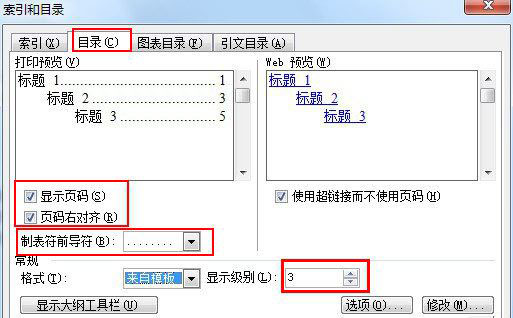
第一步:
定义目录条目。目录项的定义非常简单。点击“视图”“大纲”,切换到大纲模式。在大纲模式下,文档各段落的层次清晰显示。选择文章标题并将其定义为“级别1”,然后将需要设置为目录项的文本一一定义为“级别2”。在这里您可以继续定义“3 级”目录项。
第二步:
定义完成后,点击“查看”“页面”,返回页面模式,将光标插入文档中要创建目录的地方,执行“插入”“引用”再次“索引和目录”,将出现“索引和目录”屏幕。单击“内容”选项卡。
第三步:
根据自己定义的几个目录项,如果定义了三个标题,则在“显示级别”中输入“3”即可。最后点击“确定”,如图所示,目录就这样生成了,包括页码也自动显示出来。
第四步:
最后,如果我们的目录链接想要点击目录跳转到指定内容,按住Ctrl键点击某个目录项,当前页面就会自动跳转到该目录项所在的页码。
以上就是如何在Word文档中自动生成目录的介绍,下面我们就来实际操作吧!
